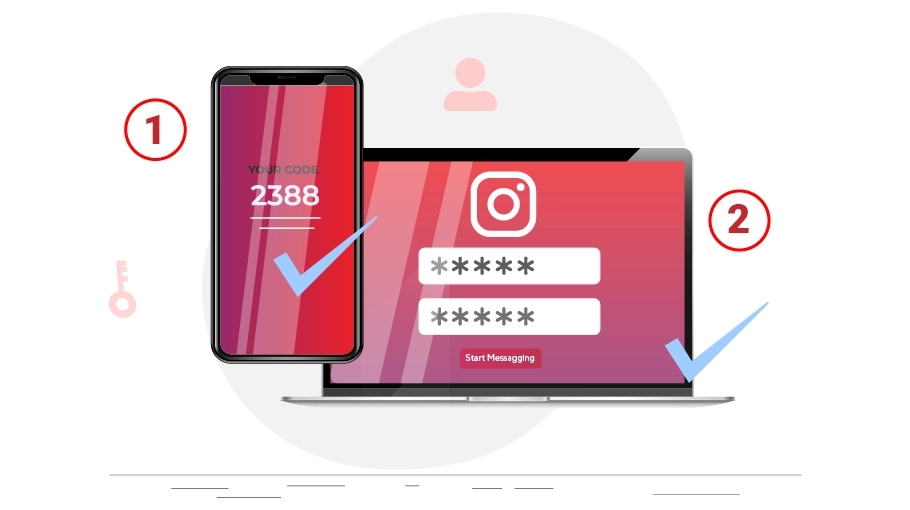Autenticación de dos factores en Instagram
Tabla de contenido
In the article “How to Increase Instagram Security”, we have explained in detail the steps you should take to increase the security of your Instagram. One of the most important steps you can take to mejora tu seguridad en Instagrames habilitar la autenticación de dos factores.Cuando habilitas la autenticación de dos factores para tu Instagram,simplemente introducir la contraseña de su cuenta no será suficiente, y tendrá que verificar su identidad de otra forma que haya elegido anteriormente.
Si no sabes cómo activar esta función de Instagram para tu cuenta, únete a nosotros en este tutorial.
Pasos para activar la autenticación de dos factores de Instagram
Para habilitar la autenticación de 2 factores, debes seguir estos pasos:
Abre tuperfiland click the three-line icon() at the top right of the page.
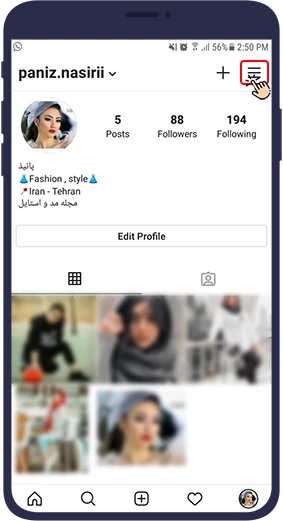
AbiertoAjustesen la parte inferior de la página.
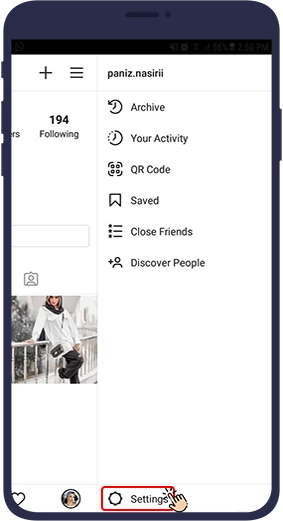
SeleccioneSeguridad.
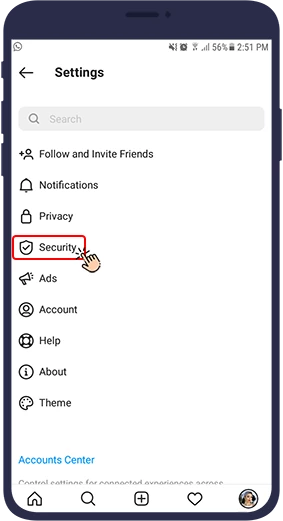
A continuación, pulseAutenticación de dos factores.
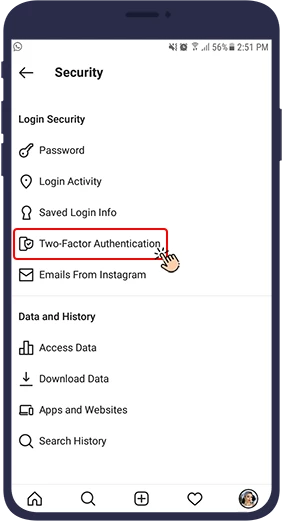
PulsaComenzar.
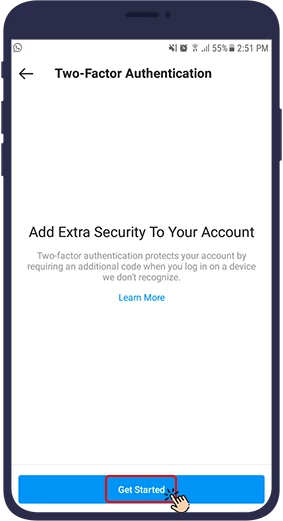
En esta sección, debe seleccionar una de las tres opciones disponibles.
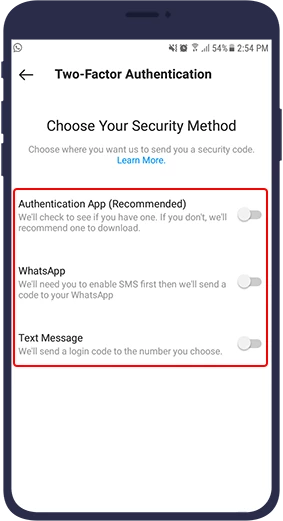
Opción 1: Obtenga el segundo código a través de WhatsApp
Una cosa que la propia Instagram recomienda es enviar el código aWhatsApp. Al activar esta opción, si quieres iniciar sesión en tu cuenta de Instagram, tras introducir tu contraseña, Instagram te enviará un código a tu cuentaWhatsAppy, tras introducir este código, podrás acceder a tu página de Instagram.
Opción 2: Obtenga el segundo código a través de la aplicación de autenticación
En este método, necesita el código generado por otros programas de autenticación para iniciar sesión en su cuenta.
Al seleccionar esta opción, si no tiene una aplicación de autenticación en su teléfono, primero haga clic enInstalar la aplicaciónpara instalar la aplicación requerida, que es Google Authenticator deGoogle Store.
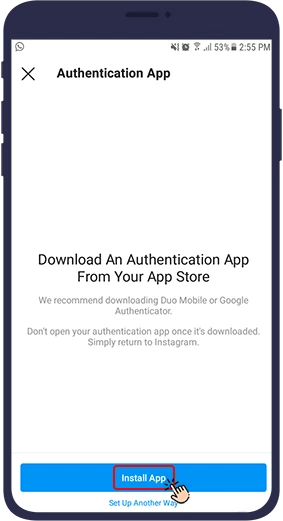
Ahora abre la sección de autenticación de dos factores de Instagram y seleccionaAplicación de autenticación.
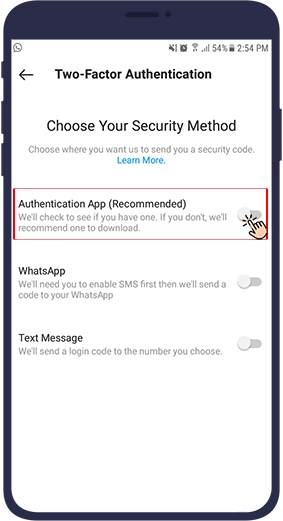
En la página que se abre, seleccionaSiguiente.
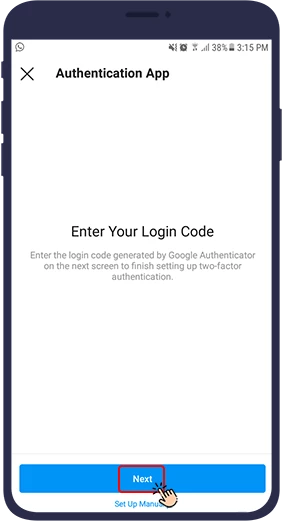
Nota:
Si tiene más de un programa de autenticación en su teléfono, es mejor que proceda de acuerdo con los siguientes pasos en lugar de seleccionarSiguiente.
1. SeleccioneConfigúrala manualmente.
2. Ahora se te mostrará el código de Instagram
3. Debes copiar ese código e introducirlo en el programa de autenticación que desees.
4. Tras introducir el código de Instagram en la aplicación de autenticación, la aplicación genera un código de verificación, que debe copiarse e introducirse en la sección de autenticación de dos factores de Instagram junto con la aplicación de autenticación.
5. Al pulsarListo activates your two-factor authentication. Note that Aplicación de autenticaciónno es compatible conweb de Instagram. A
Ahora se genera un código de verificación temporal enAutenticador de Google. Solo tienes que copiar este código.
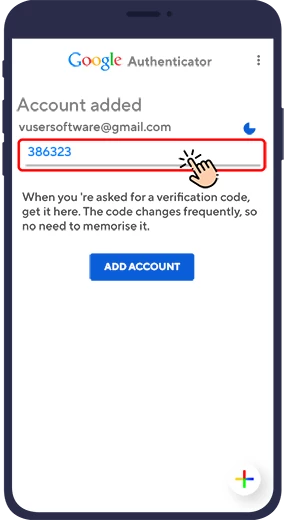
AbiertoInstagramde nuevo y pega el código temporal en la sección correspondiente.
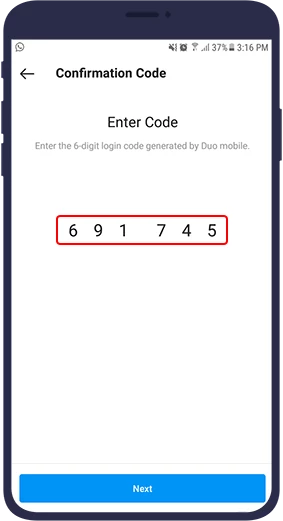
Al seleccionarSiguiente, se activa la autenticación de dos factores.
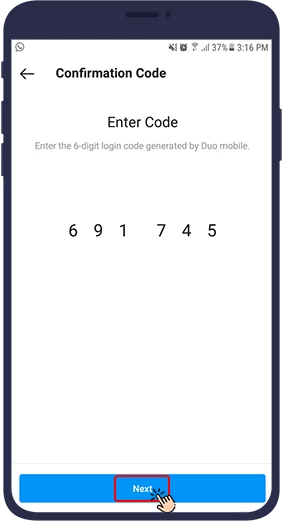
Por último, presionaListo.
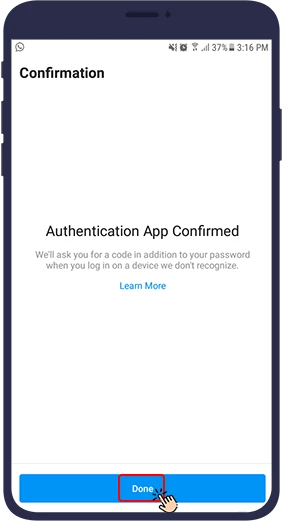
Ahora aparecerá una página en tu teléfono con la opciónCódigos de recuperación. Es mejor tomar una fotografía de estos códigos seleccionandoCapturaen la parte inferior de la página y guardarla en un lugar seguro.
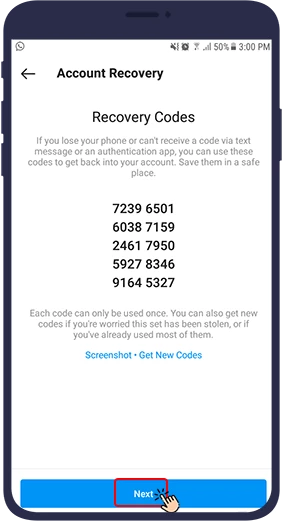
Nota importante sobre los códigos de recuperación
Estos códigos son útiles cuando ha perdido su teléfono por cualquier motivo o no puede recibir el código enviado por mensaje de texto o programa de autenticación. En este caso, puede acceder a su cuenta de Instagram utilizando estos códigos de recuperación. Cada uno de estos códigos solo se puede usar una vez, y si has usado la mayoría de estos códigos o te preocupa que alguien haya accedido a ellos, puedes obtener un nuevo conjunto de códigos de recuperación seleccionandoObtenga nuevos códigosen la parte inferior de la página.
Opción 3: Reciba el segundo código por SMS
La forma más sencilla de obtener el segundo código es por mensaje de texto. En este método, seleccionas el número de teléfono móvil al que se enviará un código a ese número para ingresar a tu cuenta, y debes ingresarlo después de recibir el código. Ten en cuenta queeste número de teléfono móvil debe estar siempre disponible para iniciar sesión en Instagram.
En esta sección, se te pedirá que introduzcastu número de teléfono móvil.
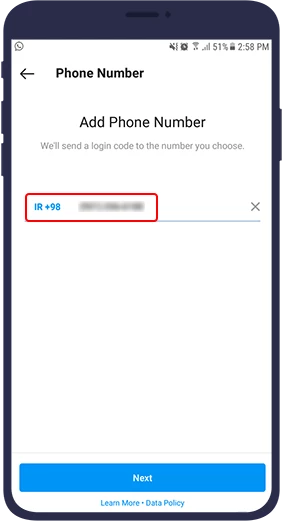
Después de introducir el número, seleccionaSiguiente.
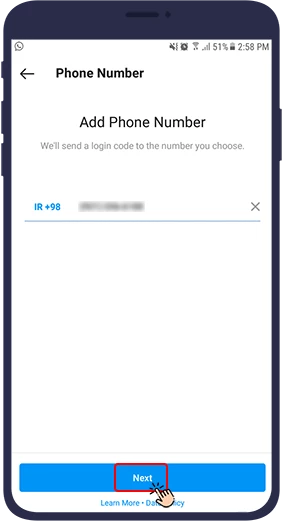
Se enviará un código de seis dígitos a tu número de teléfono móvil, que debes insertar en el campoIntroduce el código.
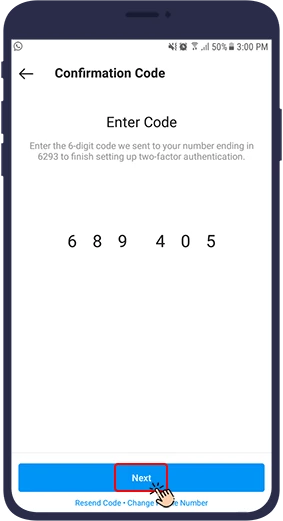
continuación, verás el mensaje La autenticación de dos factores está activada. Por último, pulseListo.
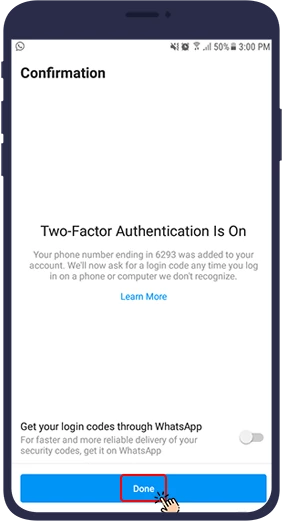
Ahora aparecerá una página en tu teléfono con la opciónCódigos de recuperación. Es mejor tomar una fotografía de estos códigos seleccionando elCapturaopción en la parte inferior de la página y guárdala en un lugar seguro. Estos códigos son útiles cuando has perdido tu teléfono por cualquier motivo o no puedes recibir el código enviado por mensaje de texto o programa de autenticación. En este caso, puede acceder a su cuenta de Instagram utilizando estos códigos de recuperación.
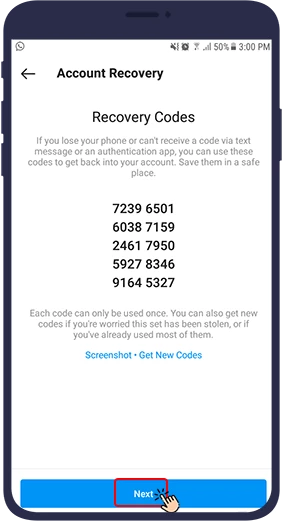
Cada uno de estos códigos solo se puede usar una vez, y si has usado la mayoría de estos códigos o te preocupa que alguien haya accedido a ellos, puedes obtener un nuevo conjunto de códigos de recuperación seleccionandoObtenga nuevos códigosen la parte inferior de la página.
¿Cómo deshabilitar la autenticación de dos factores en Instagram
Para desactivar la autenticación de dos factores en Instagram, sigue estos pasos:
- Inicia sesión en tu cuenta de Instagram.
- En tu página de perfil, toca el icono de tres líneas en la esquina superior derecha y selecciona Configuración.
- Pulsa Seguridad.
- Pulsa Autenticación de dos factores.
- Desactiva la opción de mensaje de texto, aplicación de autenticación o Whatsapp que configuraste anteriormente.
Resumen
Al activar la autenticación de dos factores, para iniciar sesión en Instagram, además de introducir tu contraseña, tendrás que introducir el código enviado desde uno de los elementos mencionados anteriormente. Como el código solo se enviará a su teléfono, impedirá que los piratas informáticos ingresen a su cuenta de Instagram, garantizando así la seguridad de su cuenta de Instagram.